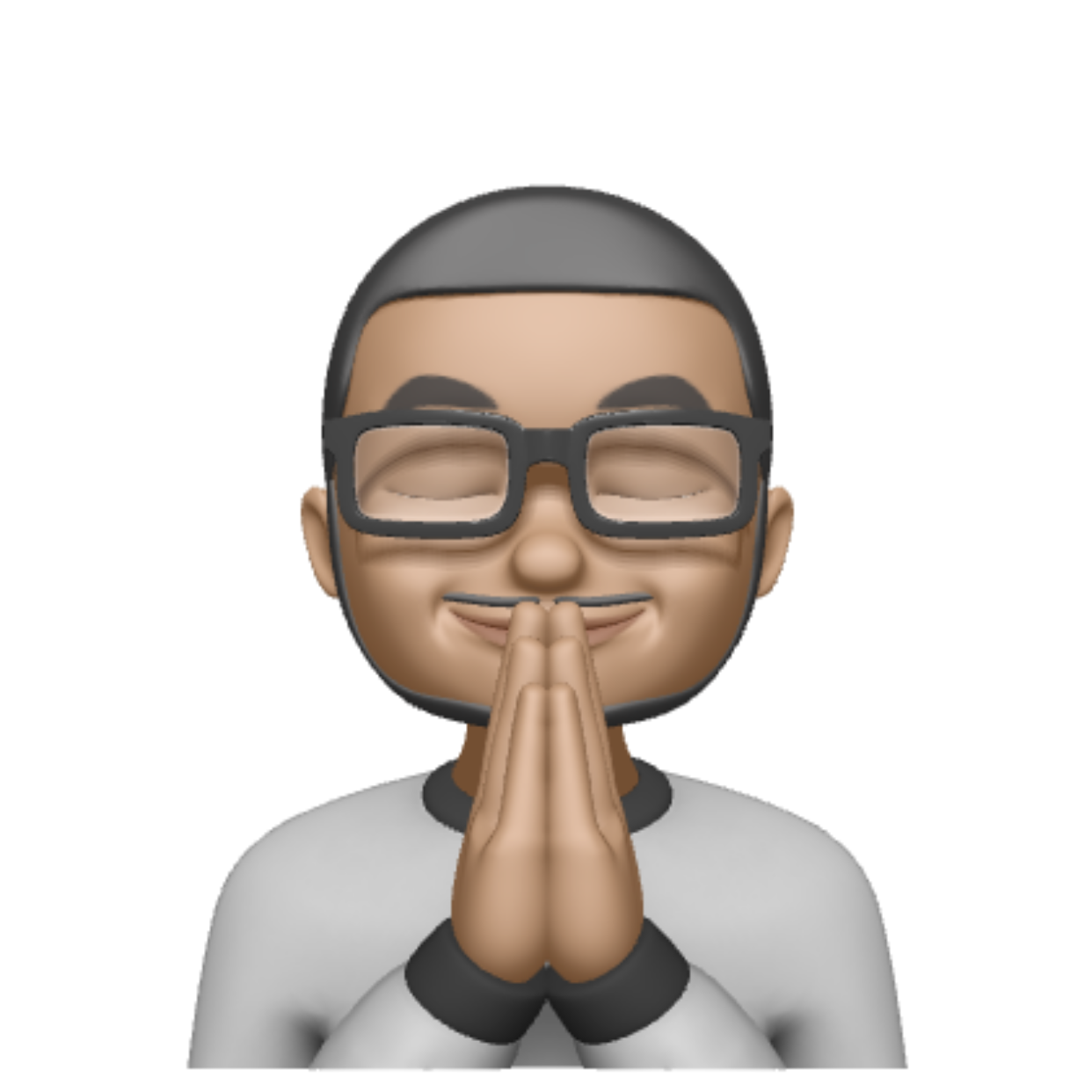どうもSymSymです。
ということで、この記事では、
誕生日サプライズ動画の作り方
(考え方/準備する物/作る手順/参考動画)
についてまとめていきます。
あなたは、
大切な人の誕生日を
サプライズ動画でお祝いしたい
そんな思いで、今 この記事を読んでいただいているんだと 思います。
大丈夫です。
大切な人を喜ばせたい
という気持ちがあれば
素敵なサプライズ動画が作れます
是非 この記事を最後まで読んで 手順通りに進めてみて下さい。
誕生日サプライズ動画の作り方
必要なもの
サプライズ動画を作るために必要なものは、
- スマホ(カメラ)もしくはデジカメ
- 大切な人との思い出の写真
- 動画編集ソフト(おすすめはFilmora)
- 大切な人を喜ばせたいという気持ち
です。
順番に説明していきます。
カメラ

まず必要になるのはカメラですが、これはあなたのスマホカメラでOK。
ただし、完成版は16:9の横長にしたいので、撮影のときは カメラ横向きで撮りましょう。
もし動画が撮れるデジカメがあるのであれば、それでもOKです。
思い出の写真

サプライズ動画の中に、「この1年の思い出」 や 「古くても大切な思い出」の写真を使いましょう。
スライドショー的に 思い出の写真を 挟み込むとスペシャル感が 演出できます。
大切な人が思わず微笑むような、ジーンとくるような思い出の写真を探してみて下さい。
動画編集ソフト
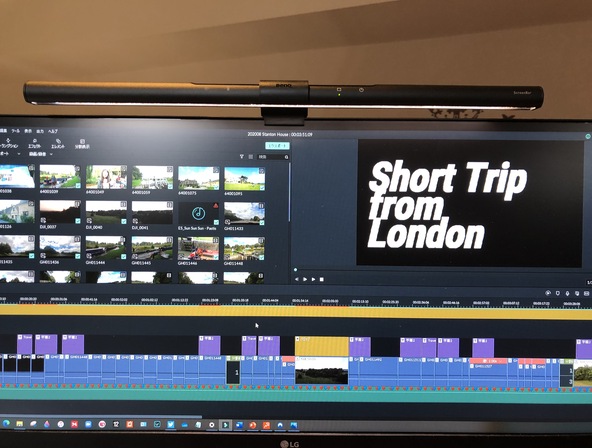
スマホでも簡単な動画は作れますが、大切な人を喜ばせるため、少し頑張ってパソコンで動画編集してみましょう。
パソコンで動画を編集するときに必要になるのが、動画編集ソフト。
動画編集ソフトなんて言うと、なんだか難しそうと思うかもしれませんが、
Filmoraというソフトであれば
ホント簡単に
質の高いサプライズ動画が作れます
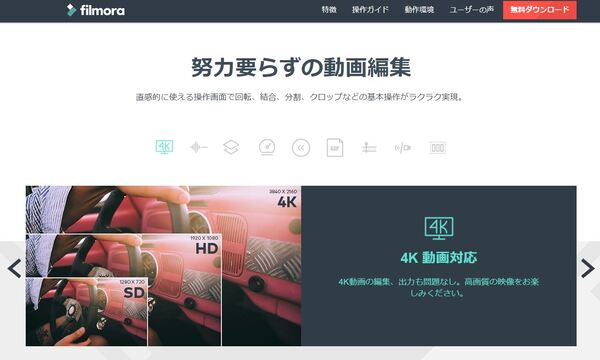 (Filmora9公式サイトより 「努力要らず」のフレーズは伊達じゃない)
(Filmora9公式サイトより 「努力要らず」のフレーズは伊達じゃない)
Filmoraには無料版があります。
使える機能は有料版と同じなので、あなたが 作りたい動画が作れます。
ただし、無料版だと 映像の中に、透かしロゴが入ってしまうので、無事 素敵なサプライズ動画が完成したら、有料版に切り替えましょう。 有料版(今なら 最新版 Filmora Xが20%割引で 7,980円)に切り替えると透かしロゴは消すことができます。
Filmoraをオススメする理由は、↓の記事に詳しく書いているので、興味ある方は読んでみて下さい。

このサプライズ動画作りがきっかけで、動画編集があなたの新しい趣味になるかもしれません!
大切な人を喜ばせたいという気持ち

「手順通りに進めれば簡単」とは言いましたが、用意するもの、動画編集ソフトのダウンロード、動画撮影、選曲、編集、、、これを全てやって ようやく サプライズ動画が完成します。
やっぱり「大切な人を喜ばせたい」
という気持ちが大事
それがないと、完成まで行けません
サプライズ動画を作る手順
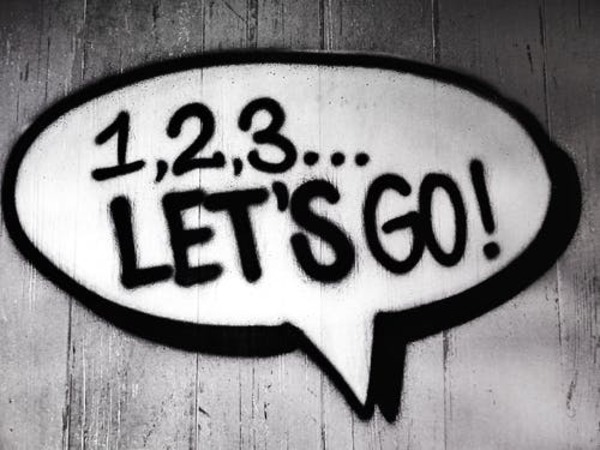
いよいよ サプライズ動画を作る手順を説明していきます。
おおまかな流れは↓のとおり。
- サプライズ動画のイメージを決める
- 動画/写真の素材を選ぶ
- 動画の構成(ストーリー)を考える
- 追加の素材を撮る
- 音楽を決める
- 動画編集する
手順①:サプライズ動画のイメージを決める

まず あなたの大切な人が どんな動画なら喜ぶか、想像しましょう。
そうだね。
- SymSym(父)とMiuMiu(ムスメ)の共同制作感が出ると楽しそう、
- 二人からのメッセージも絶対喜んでくれそう、
- 家族3人 これからも楽しくやろうねというニュアンスも入れたい、
あたり、サプライズ動画のイメージを決めることから始めました。
もしサプライズ動画を送る相手が、
友達だったら
→たくさんの友達に参加してもらってみんなでお祝いしてる感じ
両親だったら
→今まで育ててくれてありがとうという感謝も一緒に伝えたい
恋人だったら
→二人の思い出を振り返ったり
→これからも仲良くよろしくね みたいなニュアンスをまぜてみたり
という感じで、動画のだいたいのイメージや方向性を決めましょう。
手順②:動画/写真の素材を選ぶ

サプライズ動画のイメージを決めたら、そのイメージにあった写真や動画が、スマホ/パソコンの中にないかチェックしましょう。
サプライズ動画に使えそうな素材を選ぶ作業です。
手順③:動画の構成(ストーリー)を考える

動画に使いたい素材を選んだら、どんな動画にするか ストーリーをじっくり考えます。
動画編集の質は、ストーリー作りで決まると思います、ここ大事。
それだけに、初心者にはハードルが高いのも事実です。
でも、大丈夫! ここでボクがオススメしたいのが、
YouTubeなどで気に入る動画を探して
それをお手本にする
というやり方。
これはプロの動画クリエイターも推奨している「動画編集 上達法」でもあるんで、たくさんサンプル動画を見て、これだ!という作品を見つけて実践しましょう。
次の章でFilmora公式サイトで紹介している「誕生日動画」をまとめておくので、お手本動画探しの参考にしてください。
また、お手本動画にプラスして、相手のことを大切に思うあなただからこそ追加できるエッセンスがあれば なお良し。
こうして作ったストーリーをながめて、不足している素材(動画/写真)を 追加で 撮影していくのが、次の手順です。
手順④:追加の素材を撮る

サプライズ動画なので、相手に気づかれないように追加素材を撮影するのはちょっと大変ですが、相手を喜ばせることを想像したら、そんな作業も「幸せ」を感じながらできるはずです。
ぜひ 楽しみながらやってください。
手順⑤:音楽を決める

サプライズ動画のBGMは、送る相手が喜ぶ音楽を選ぶのポイント。
誕生日に関係なくても、ポジティブで 共通の思い出の曲であればOKだと思います。
ご自身で作曲できる方なら、曲も一緒にプレゼントできて最強!
手順6:動画編集
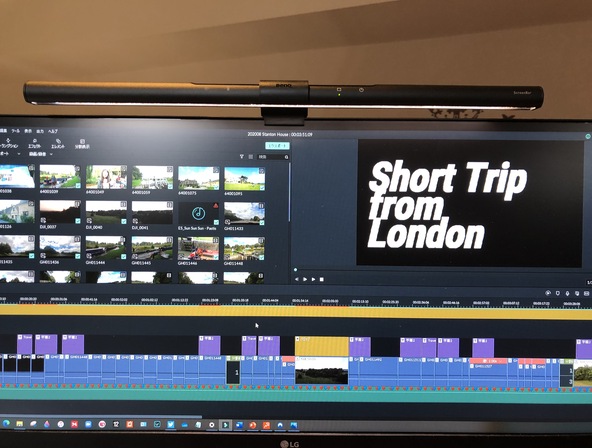
いよいよ動画編集です!
さきほど紹介したFilmoraであれば、公式サイトのチュートリアルをみながら、見よう見まねで、おどろくほど高いクオリティの動画が作れます。
動画編集の手順は↓の記事にも詳しく書いているので、興味ある方は 参考にしてみて下さい。

誕生日サプライズ動画 サンプル 3本
誕生日動画を送る相手のタイプ別(家族編/友達編/恋人編)に 3本のサンプルを紹介します。
家族編(トイストーリー風)
これは、我が家で作った動画です。
トイストーリーは 家族で 何度も観た思い出の映画なので、そのエッセンスを拝借させてもらいました。
トイストーリー風のフォントや背景は ネットで探せばすぐに見つかります。
あとは曲に合わせて、この1年間の思い出動画を繋げるだけ。
ストックされていた動画を見返すと、母娘の歩く姿を後ろから撮ったものが多かったので、それを繋げて 統一感を出してみました(笑)。
友達編
もしあなたが絵が上手なら、こんな暖かい感じの手作り動画も良いですね。
このお手本も、紙に書いた言葉や絵をスマホで撮影して、順番に表示しただけ。
シンプルなだけに、おめでとうの気持ちがダイレクトに相手に伝わります。
恋人編
映画館風に演出された動画です。
冒頭のカウントダウンの演出なんかは難しそうに見えますが、すべてFilmoraのプリセットエフェクトに含まれているので、タイムラインに乗せるだけ。
Filmoraなら ちょっとプロっぽい動画が簡単に作れるのが良き です。
この他にも誕生日サプライズ動画が紹介されているので、もっとサンプル動画をみたい!という方は、↓Filmora公式サイトをのぞいてみるといいと思います。
上手なお手本動画を見て、あなたのサプライズ動画のイメージを膨らませましょう。
まとめ
この記事では、
誕生日サプライズ動画を作成するために、
- スマホのカメラもしくはデジカメ
- 大切な人との思い出の写真
- 動画編集ソフト(おすすめはFilmora9)
- 大切な人を喜ばせたいという気持ち
それから、
- サプライズ動画のイメージを決める
- 動画/写真の素材を選ぶ
- 動画の構成(ストーリー)を考える
- 追加の素材を撮る
- 音楽を決める
- 動画編集する
を紹介しました。
動画編集、と聞くとちょっと大変そうなイメージがありますが、やりはじめれば とても楽しい作業です。
誕生日サプライズ動画は あなたの大切な人を幸せな気持ちにするだけじゃなくて、動画を作っている時間、動画をプレゼントしている時間は、あなたにとっても 幸せな時間になるはず。
それに、日ごろの感謝の気持ち や 面と向かっては伝えられない言葉も 動画なら 合わせて伝えらると思います。
今年は、あなたの大切な人の誕生日を、特別な日にしましょう
まずはFilmoraの無料版をダウンロードして、動画編集ソフトを触ってみるところから始めてみてはいかがでしょうか。

最後まで読んでいただき、ありがとうございました。
~おしまい